VMware配置centos系统的VMware Tools
一、配置时的主要问题
- VMware Tools安装按键一直是灰色的。
二、解决方法
- 将CD/DVD(IDE)修改为使用ISO映像文件,选择VMware子目录下面的linux.iso。
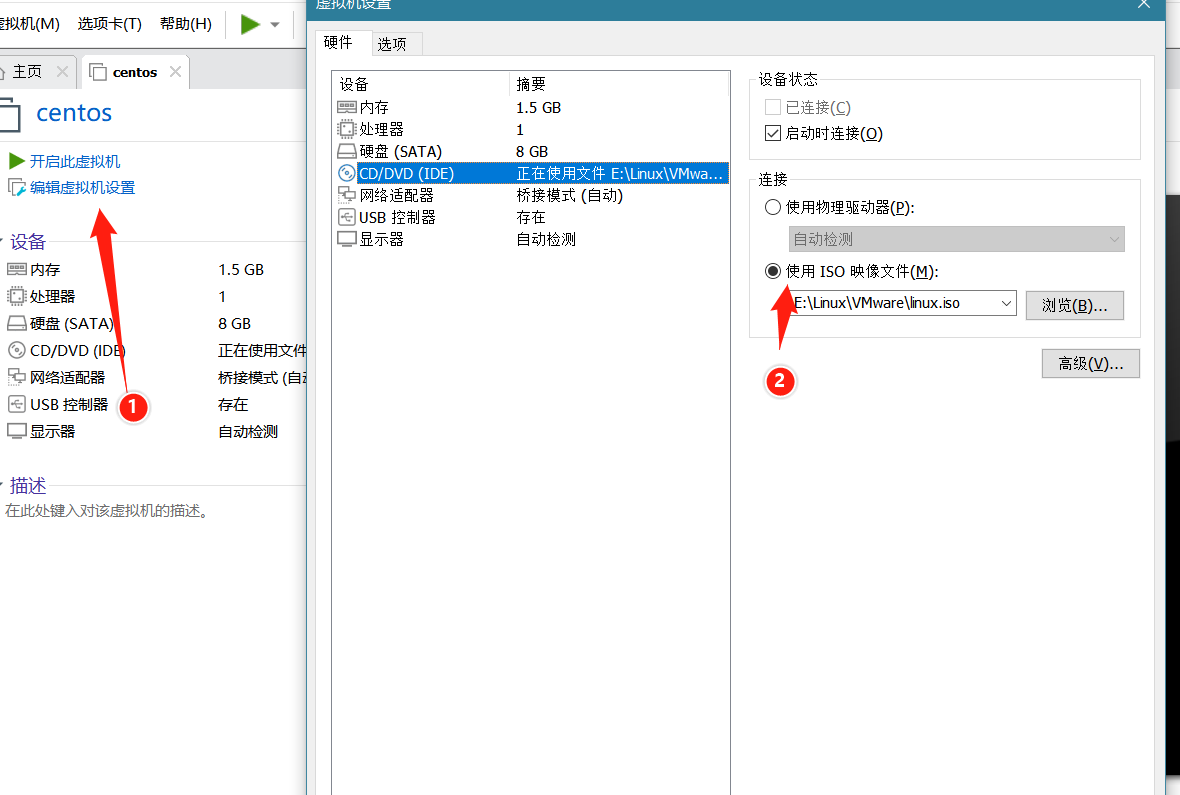
- 修改虚拟机设置->选项->常规->客户机操作系统,修改为相应的系统。
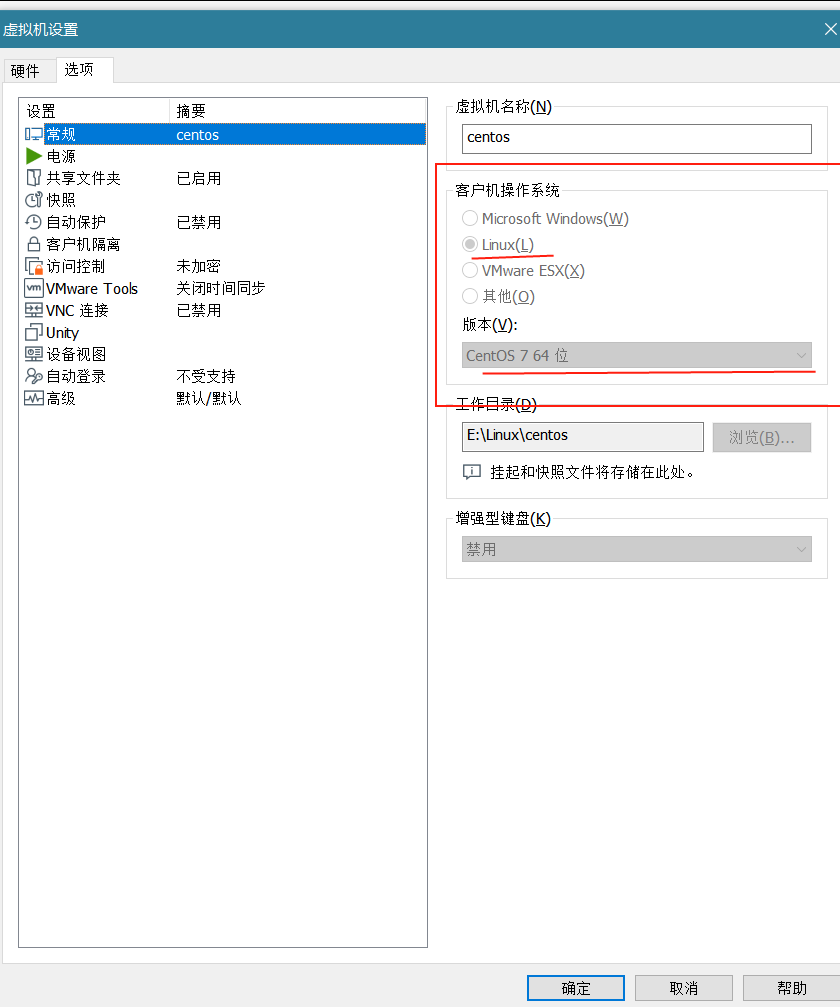
- 修改虚拟机设置->选项->客户机隔离,勾选启用拖放和启用复制粘贴。
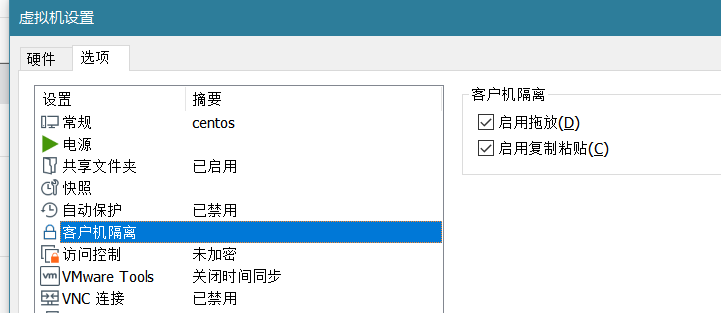
- 在共享文件夹选项下勾选总是启用,然后点击添加,选择一个路径作为共享文件夹。共享文件夹在centos系统中“/mnt/hgfs/”路径下,打开虚拟机在该路径下可以找到共享文件。
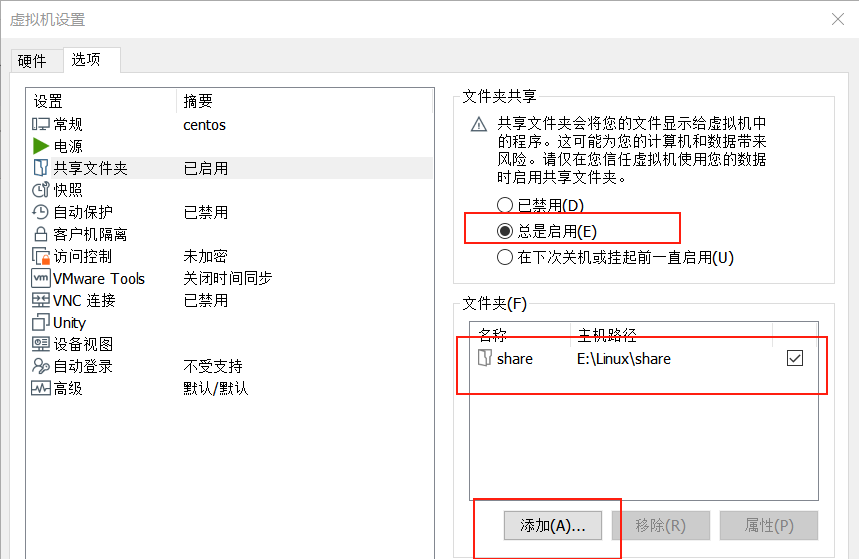
- 完成上述修改后,打开虚拟机,然后点击“虚拟机->安装VMware Tools”,然后可以看到桌面有一个光碟就是“VMware Tools”,把其中的”.tar.gz“压缩包拖到桌面上,并解压它。
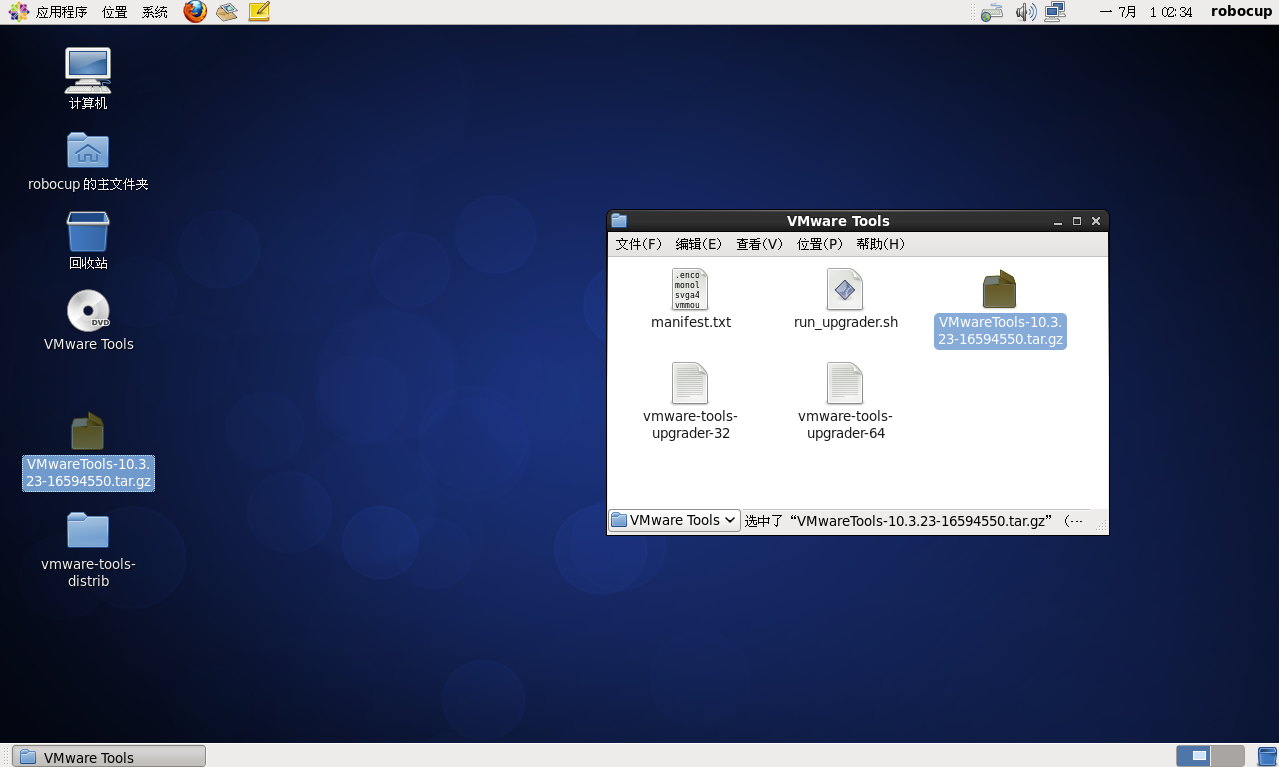
-
在root下或者使用下列指令,当出现提示信息以后,一直按ENTER即可。
sudo ./vmware-install.pl
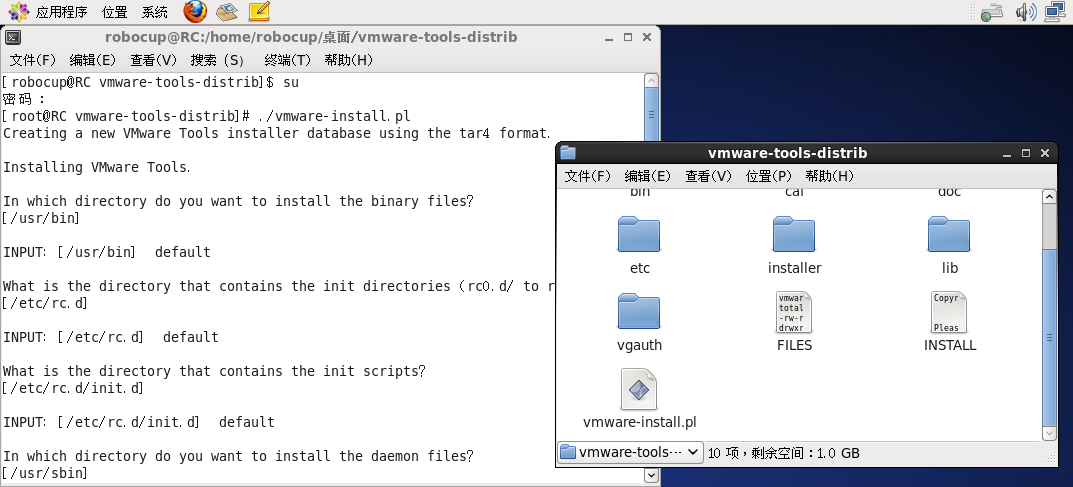
- 最后,重启虚拟机即可。





















 4194
4194

 被折叠的 条评论
为什么被折叠?
被折叠的 条评论
为什么被折叠?








